Jaką aplikacje do czyszczenia komputera wybrać? Oto 5 najlepszych programów do czyszczenia systemu
Nie od dziś wiadomo, że z biegiem czasu komputery osobiste zaczynają zwalniać. Na dysku gromadzą się niepotrzebne pliki, sterowniki stają się nieaktualne, a złośliwe oprogramowanie zaczyna się wkradać do systemu. Jak temu zaradzić? Oto lista najlepszych programów do czyszczenia komputera.

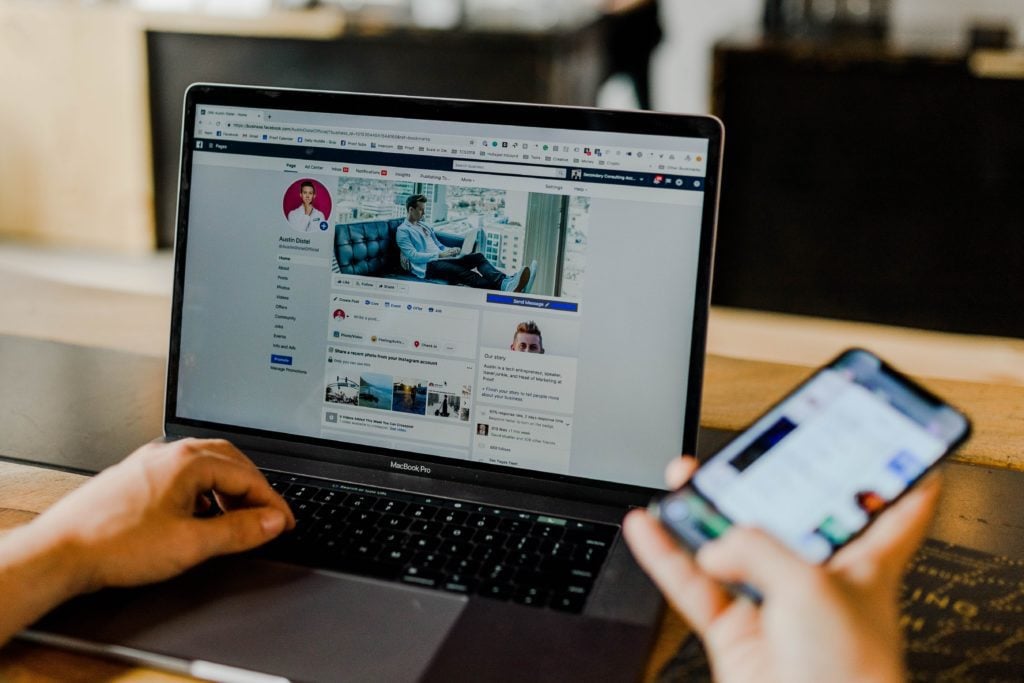
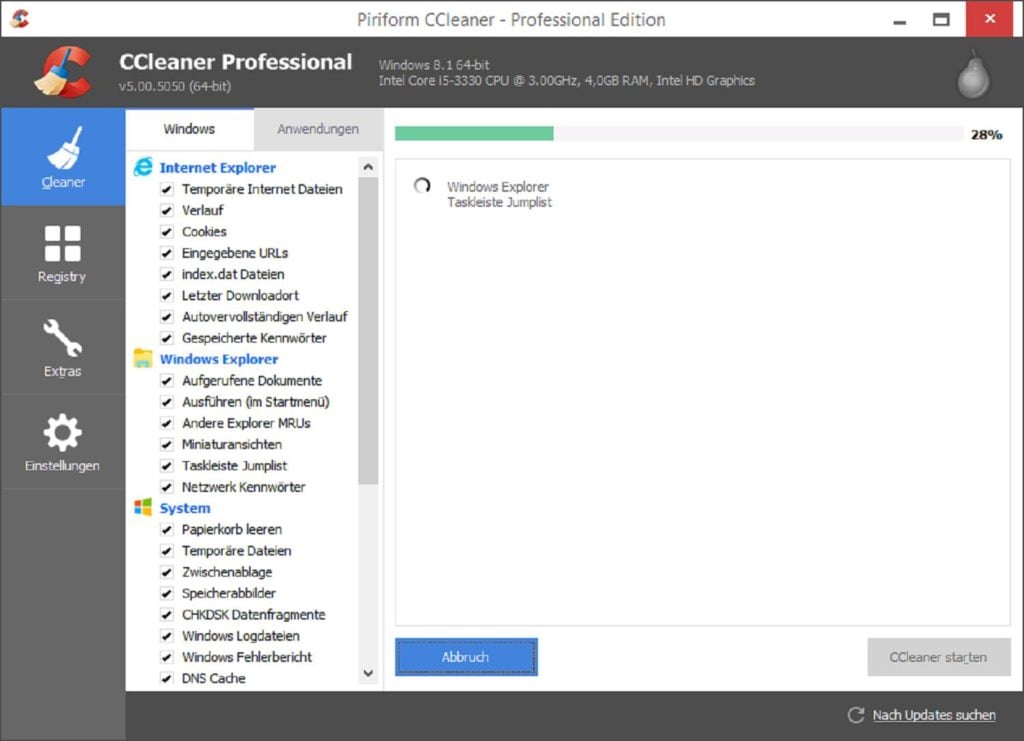
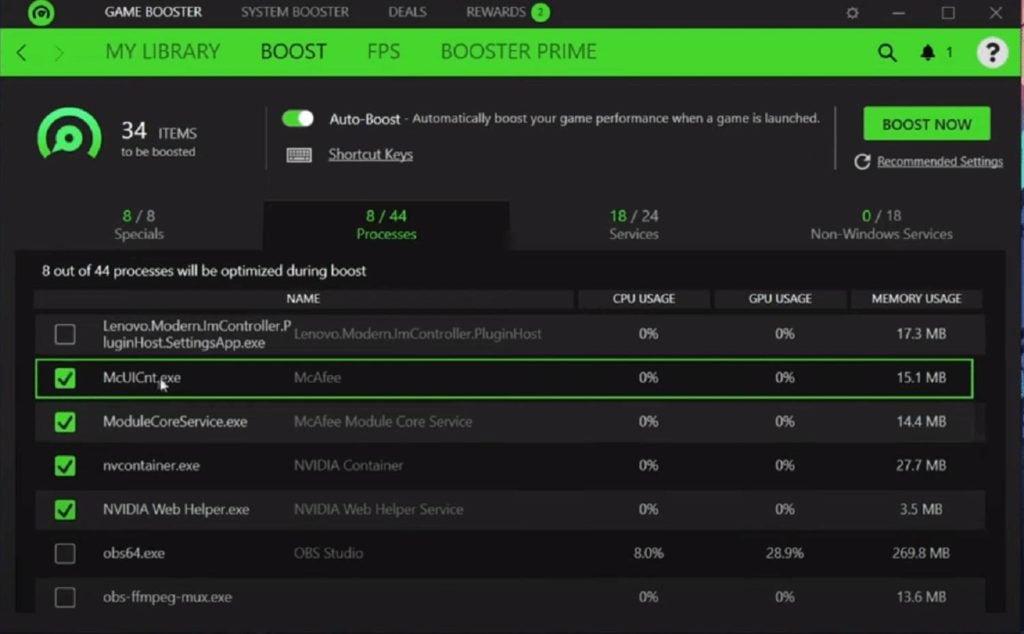
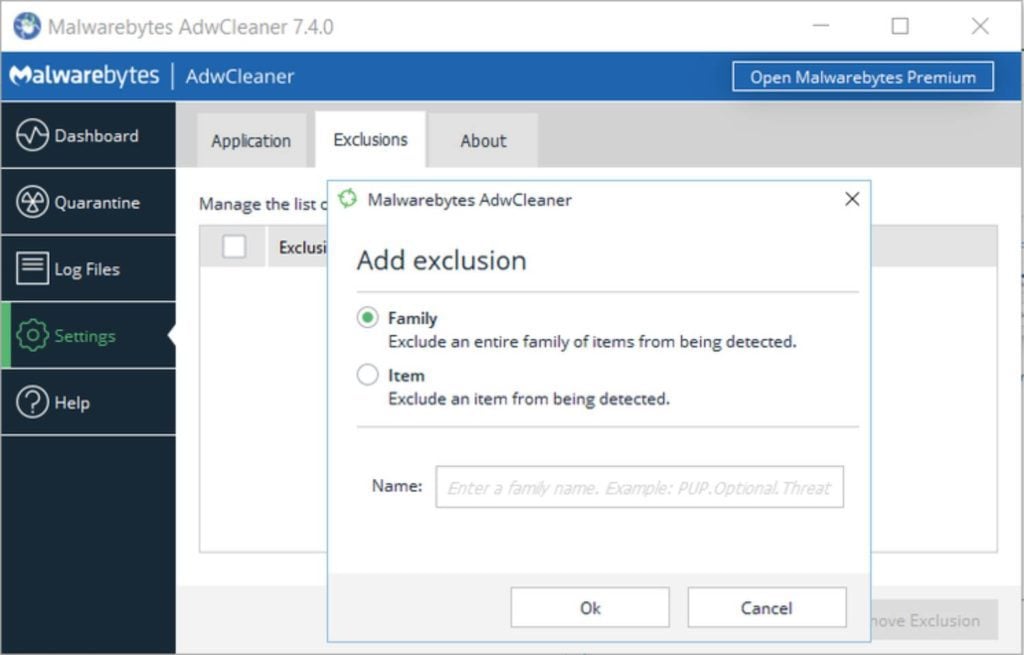
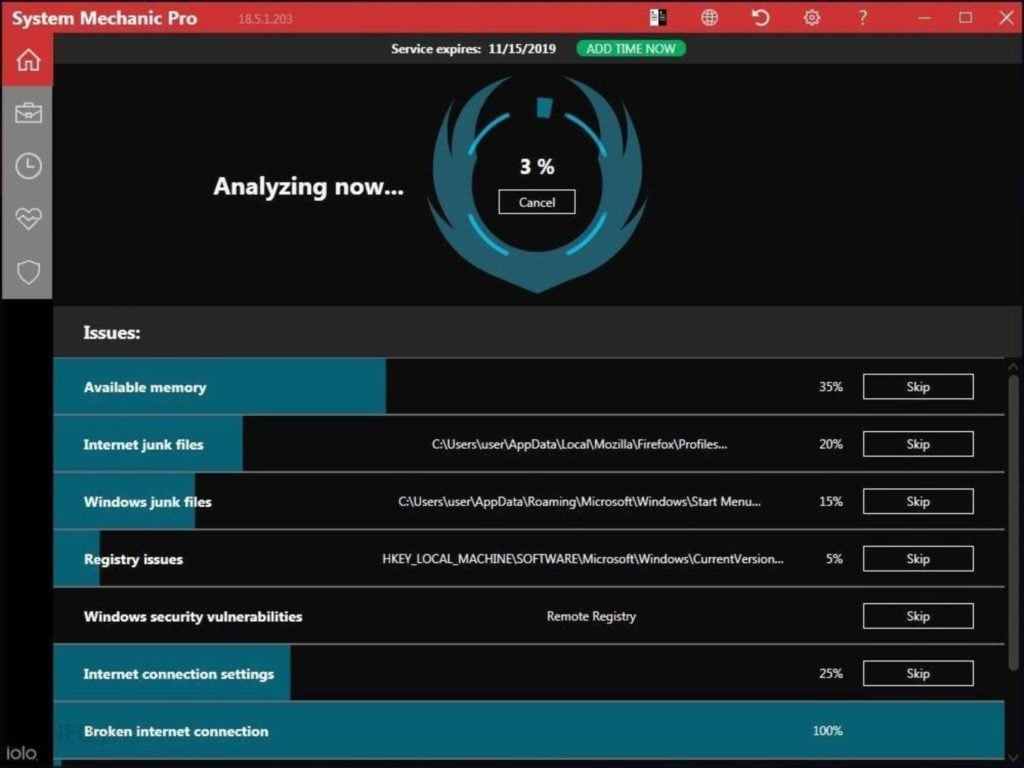
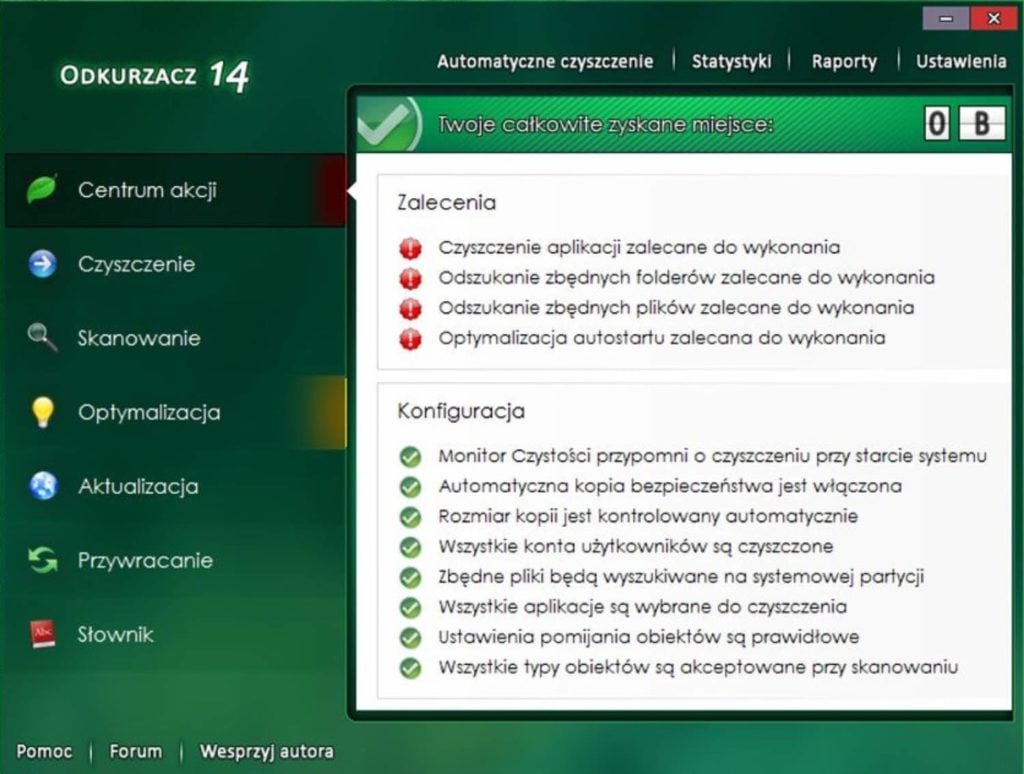








Odkurzacz to staroć zaktualizowana ostatni raz 5 lat temu. Nie należy tego proponować ponieważ jest niekompatybilne z aktualnymi systemami operacyjnymi.
Weronika
Mam Odkurzacza 14. Używałam go od wielu lat i działał super w Windows 7. Po ataku na moje hasło i na pasek zadań (rozerwany) zmuszona byłam zainstalować Windows 10 choć mam zachowaną płytę z oryginalnym Windows 7. Nadal nie radzę sobie z W10 bo wystąpił problem z Odkurzaczem. Kiedy wykonuję „Optymalizacja autostartu zalecana do wykonania” – mam wyłączany Windows 10. Więc omijam tę opcję, ale odkurzacz ciągle ponagla, że są 2 obiekty – ( „usuń z dysku”)
Mam antyvirusa ” Kaspersky Internet Security” i jestem z niego zadowolona ale nie zgłasza on zagrożeń po skanowaniu. Natomiast Odkurzacz ciągle ponagla usunięcie tych obiektów.Co powinnam zrobić?
Proszę o wyjaśnienie jeśli można prosić?
Zainstaluj privazer free bardzo dobrze czyści , używam od paru lat jest ustawienie zaawansowany użytkownik i wiele więcej , do tego masz systemowe oczyszczanie dysku i komputer śmiga jak nowy
Kaspersky to ruskie usunąć .
Dziękuję.♥